发布日期: 2019-09-17 作者:系统之家 来源:http://www.jzjq.net
你是否遇到过win10系统访问目标文件失败的问题。那么出现win10系统访问目标文件失败的问题该怎么解决呢?很多对电脑不太熟悉的小伙伴不知道win10系统访问目标文件失败到底该如何解决?其实只需要1、在该文件下新建文件,提示没有权限: 2、怎么解决呢?,现在我们需要手动来添加权限,右键选择属性,你可以看到就可以了。下面小编就给小伙伴们分享一下win10系统访问目标文件失败具体的解决方法:
1、在该文件下新建文件,提示没有权限:

2、怎么解决呢?,现在我们需要手动来添加权限,右键选择属性,你可以看到:
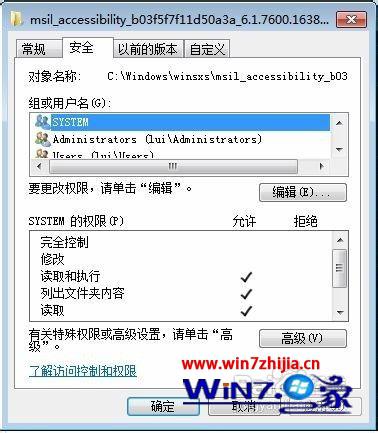
3、选择上图的“高级”,弹出下图
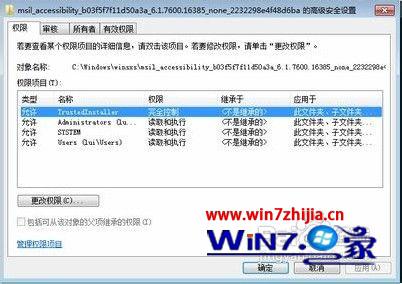
4、选择“所有者”选项卡,你看到的所有者是:Truustedinstaller,这个是win10旗舰版内部的权限,那么我们来更改

5、继续继续,操作如下图,选择“其他用户或组”按钮
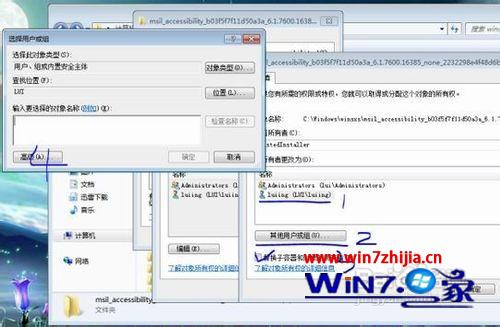

6、所有者更改后,进行审核


7、审核完毕后,进行权限添加。
现在大家都知道了win10系统访问目标文件失败怎么办了吧?遇上无法访问系统文件夹的时候,可以参考上述的教程来处理。